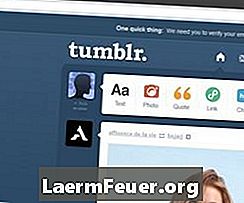
Sisu
PDF-i lisamine Tumblrile aitab pakkuda oma publikule täiendavat meediat ja teavet. Te peate faili üleslaadima eraldi veebipõhisesse andmebaasi ja ühendama selle internetiga, kuna Tumblr ei laadi otseselt PDF-faile üles. PDF-dokumendiga linkimine Tumblr'is on lihtne võimalus PDF-ide jagamiseks külastajatega.
Juhised
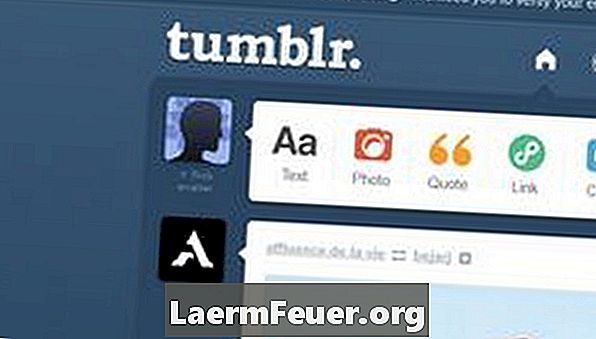
-
Laadige PDF-fail interneti kaudu välise meediafaili abil üles. Kui teil on mõnel teisel platvormil blogi, on teie meediafailija kasutamine parim valik. Samuti on võimalik edastada PDF-i Internetile FTP või failiedastusprotokolli abil, pääseda ja paigutada fail otse saidi kataloogi. See annab PDF-ile URL-aadressi, mis on vajalik linki viimiseks Tumblrile, ja see näeb välja nagu: "http://www.meusite.com/images/mearchquadPDF.pdf".
Leidke PDF-fail, mida soovite üles laadida (sait)
-
Kopeerige ja kleepige PDF-URL tühja tekstidokumenti.
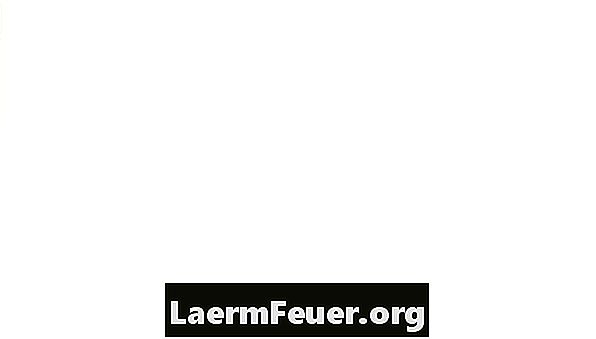
Kopeerige URL tekstifaili (copyurl) -
Minge oma Tumblri armatuurlauale ja vali "Tekst" ikoon, et luua PDF-faili jaoks uus postitus.
Lisage armatuurlauale tekst (tumblrtext)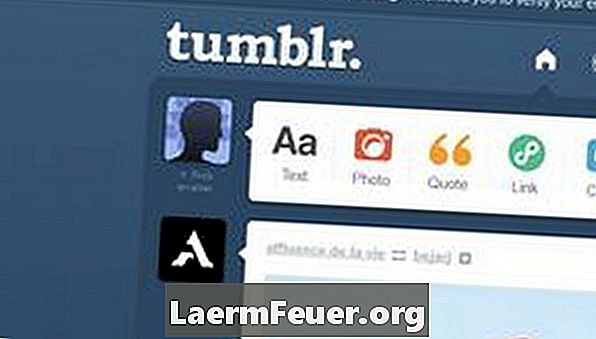
-
Sisestage postituse pealkiri ja pane tekst sobivasse aknasse.
Anna postitusele pealkiri (pealkiri)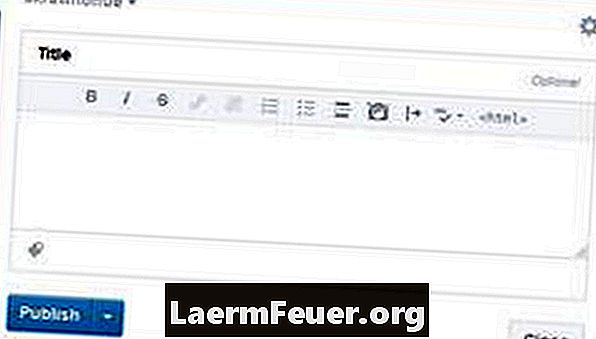
-
Valige või kopeerige PDF-lingile viitavad sõnad, näiteks "alla laadida PDF siit" ja valige hüperlingi ikoon tekstiakna kohal. See ikoon näeb välja nagu ühendatud kett.
Pange URL postitusse (copytumblr)
-
Sisestage tekstidokumendist kopeeritud PDF-URL-i sisendkasti „URL-link“ ja klõpsake nuppu „Lisa“.
Sisestage postitus (link)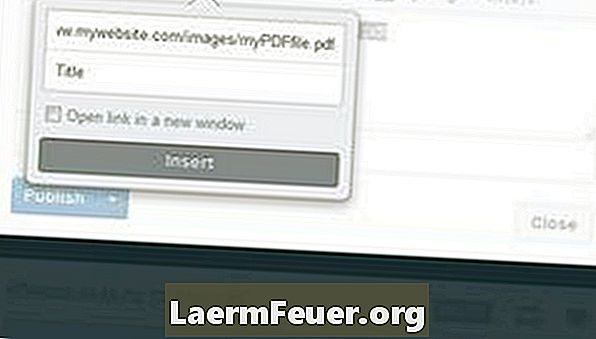
-
Kontrollige teksti enne oma postituste postitamist ja klõpsake siis, kui olete valmis.
PDF-i avaldamine (avaldage)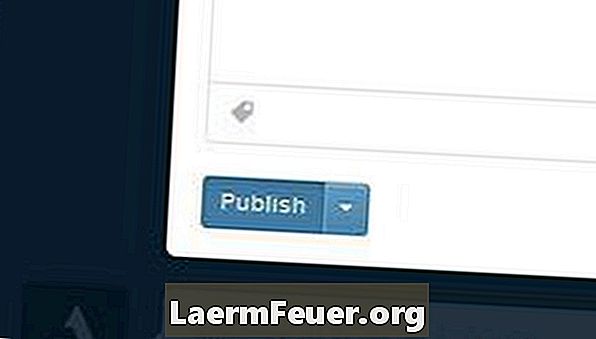
-
Testige linki, et PDF-fail õigesti avaneks ja link suunaks kasutaja sobivasse kohta.
Veenduge, et postitatud link töötab (kontroll)
Kuidas
- Hoidke PDF-faili suurus võimalikult väike, kuna aeglane allalaadimisprotsess võib mõnele inimesele failile juurdepääsu takistada.
Mida sa vajad
- Online-konto või server